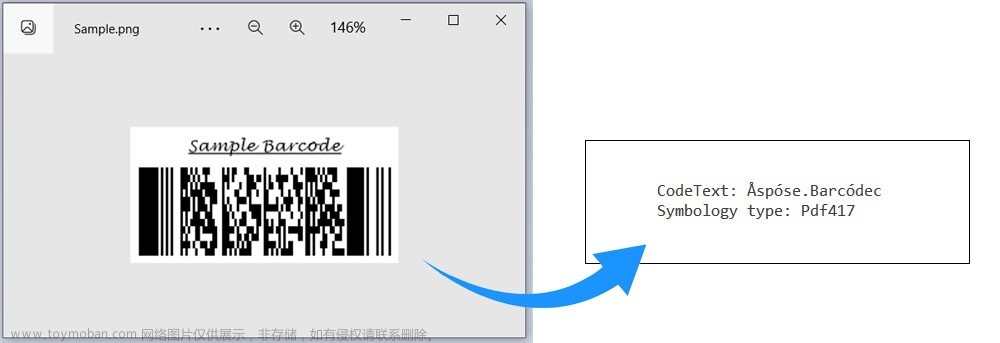我们平时在使用PDF时有时会遇到PDF过大的情况,例如最近我在进行工程制图时,需要将影像使用PDF导出,这就导致PDF文件会非常大,一般有200M左右,这对于数据传输非常不友好。同时有很多软件的PDF压缩功能都需要收费,所以今天就跟大家分享一下如何使用Python对PDF文件进行压缩,这里给大家分别用三个Python库对PDF文件进行压缩。
1. fitz库进行PDF压缩
1.1 fitz库介绍
Python的fitz库是一个基于Python开发的PDF处理库,它是PyMuPDF的前身。fitz提供了一系列的API和功能,可以用于读取、编辑和生成PDF文件。此外,它还可以处理其他类型的图像,如TIFF和JPEG,提供图像处理功能,如旋转、裁剪、缩放、调整亮度、对比度和色彩平衡等。
在使用fitz库之前,需要先安装它。可以通过pip命令进行安装,但需要注意的是,fitz库依赖于libmupdf,所以在安装前需要先安装libmupdf。安装完成后,可以导入fitz库,并使用其中的函数和类来操作PDF文件或其他图像。
在Python中,fitz库可以用于多种任务,如打开PDF文件、遍历页面、添加注释、提取文本、旋转页面等。此外,它还可以用于在PDF页面上添加高亮注释、提取图像等操作。
总的来说,fitz库是一个非常实用的Python库,它提供了丰富的PDF和图像处理功能,可以让我们更加方便地处理PDF文件和其他图像。虽然可能需要一定的学习曲线,但是一旦掌握了其使用方法,就能够大大提高工作效率。
1.2 代码
# -*- coding: utf-8 -*-
"""
@Time : 2023/11/3 14:37
@Auth : RS迷途小书童
@File :Compress PDF.py
@IDE :PyCharm
@Purpose:PDF文件压缩
@Web:博客地址:https://blog.csdn.net/m0_56729804
"""
import os
import fitz
import PyPDF2
import aspose.pdf as ap
# --------------------------------------通过转换图片实现压缩------------------------------------
def convert_img(path1, dpi, work_path):
file = fitz.open(path1)
page_count = file.page_count
if os.path.exists(work_path): # 临时文件夹,需要为空
os.removedirs(work_path)
os.mkdir(work_path)
for i in range(page_count):
page = file[i]
dpi = int(dpi) # 值越大,分辨率越高,文件越清晰
rotate = int(0)
print(page)
trans = fitz.Matrix(dpi / 100.0, dpi / 100.0).prerotate(rotate)
pm = page.get_pixmap(matrix=trans, alpha=False)
img_path = work_path + '/%s.jpg' % str(i + 1)
pm.save(img_path) # 保存为图像文件
file.close()
def img_for_pdf(path1, path2, work_path):
file1 = fitz.open(path1)
page_count = file1.page_count
file2 = fitz.open()
for i in range(page_count):
img_path = work_path + '/%s.jpg' % str(i + 1)
img = fitz.open(img_path) # 打开图片
pdf = img.convert_to_pdf() # 使用图片创建单页的PDF
os.remove(img_path)
pdf_temp = fitz.open("pdf", pdf)
file2.insert_pdf(pdf_temp) # 将当前页插入文档
if os.path.exists(path2): # 若文件存在先删除
os.remove(path2)
file2.save(path2) # 保存PDF文件
file2.close()
def Compress_by_img(path1, path2, dpi, work_path):
"""
:param path1: 需要压缩的pdf文件路径
:param path2: 保存的pdf文件路径
:param dpi: 分辨率
:param work_path: 临时工作路径
:return: None
无水印,效果较好!
"""
convert_img(path1, dpi, work_path)
img_for_pdf(path1, path2, work_path)
os.removedirs(work_path)
if __name__ == "__main__":
work_path1 = r'Z:/彭俊喜/.pdf'
in_path = r"Z:/彭俊喜/123.pdf" # 需要压缩的PDF文件
out_path = r"Z:/彭俊喜/321.pdf" # 压缩后的PDF文件路径
zoom = 1500 # 清晰度调节,缩放比率
Compress_by_img(in_path, out_path, zoom, work_path1)2.aspose.pdf库进行PDF压缩
2.1 aspose.pdf库介绍
Aspose.PDF for Python是一款高级PDF处理API,它允许在跨平台应用程序中轻松生成、修改、转换、呈现、保护和打印PDF文档,而无需使用Adobe Acrobat。这款API提供了广泛的功能,包括压缩选项、表创建和处理、图形和图像功能、超链接功能、图章和水印任务,以及扩展的安全控件和自定义字体处理。
具体来说,Aspose.PDF for Python可以帮助你执行以下操作:
- 创建PDF文件:你可以使用Python代码生成全新的PDF文件,包括添加文本、图像、表格等元素。
- 编辑PDF文件:Aspose.PDF for Python允许你修改现有的PDF文件,包括更改文本、添加或删除页面、插入图像等。
- 转换PDF文件:这款API支持将PDF文件转换为其他格式,如Word、HTML、TXT和DOCX等,也支持将其他格式的文件转换为PDF。
- 处理PDF内容:你可以使用Aspose.PDF for Python来提取、修改或添加PDF中的文本、图像等元素。
- 添加水印和安全性:Aspose.PDF for Python允许你在PDF文件中添加水印,以增强文档的版权保护。此外,你还可以设置文档的访问权限、加密等安全措施。
- 优化PDF文件:这款API提供了压缩选项,可以帮助你减小PDF文件的大小,以便于网络传输或存储。
总的来说,Aspose.PDF for Python是一款功能强大、易于使用的PDF处理库,它可以帮助你高效地处理PDF文件,提高工作效率。同时,它也提供了丰富的API接口和文档支持,方便开发者进行集成和开发。
2.2 代码
# -*- coding: utf-8 -*-
"""
@Time : 2023/11/3 14:37
@Auth : RS迷途小书童
@File :Compress PDF.py
@IDE :PyCharm
@Purpose:PDF文件压缩
@Web:博客地址:https://blog.csdn.net/m0_56729804
"""
import os
import fitz
import PyPDF2
import aspose.pdf as ap
# ---------------------------------------无损压缩,但有水印-------------------------------------
def Lossless_Compression(path1, path2):
"""
:param path1: 需要压缩的pdf文件路径
:param path2: 保存的pdf文件路径
:return: None
无损压缩,无法去除水印!!!
"""
compress_path = ap.Document(path1) # 需要压缩的pdf文件路径
# print(compress_path)
optimize = ap.optimization.OptimizationOptions()
optimize.image_compression_options.compress_images = True
optimize.image_compression_options.image_quality = 90 # 压缩质量
compress_path.optimize_resources(optimize)
compress_path.save(path2) # 需要压缩后保存的文件路径
# Evaluation Only. Created with Aspose.PDF. Copyright 2002-2023 Aspose Pty Ltd.无法去除水印
if __name__ == "__main__":
work_path1 = r'Z:/彭俊喜/.pdf'
in_path = r"Z:/彭俊喜/123.pdf" # 需要压缩的PDF文件
out_path = r"Z:/彭俊喜/321.pdf" # 压缩后的PDF文件路径
Lossless_Compression(in_path, out_path)3.PyPDF2库进行PDF
3.1 PyPDF2库介绍
PyPDF2是一个纯Python的PDF处理库,它允许用户读取、合并、拆分、旋转和转换PDF文件。此外,它还可以为PDF文件添加水印、密码保护,以及从PDF中提取文本和元数据。
以下是PyPDF2库的一些主要功能和特点:
- PDF合并与拆分:PyPDF2可以轻松地将多个PDF文件合并成一个文件,或者将一个PDF文件拆分为多个文件。这对于处理大量PDF文件或重新组织文件内容非常有用。
- 页面旋转:PyPDF2允许用户旋转PDF文件中的页面,这对于调整页面方向或修复错误的页面方向非常有帮助。
- 添加水印:使用PyPDF2,用户可以为PDF文件添加自定义的水印,以增强文档的版权保护或品牌识别。
- 密码保护:PyPDF2提供了为PDF文件添加密码保护的功能,以确保文档的安全性。只有知道密码的用户才能打开和编辑文件。
- 文本和元数据提取:PyPDF2可以从PDF文件中提取文本和元数据(如作者、标题、主题等),这对于分析和处理PDF内容非常有用。
- 兼容性强:PyPDF2库兼容所有版本的PDF文件,并且可以在任何平台上运行,而无需对任何外部库产生任何与平台相关的依赖。
总的来说,PyPDF2是一个功能强大且易于使用的Python PDF处理库,适用于各种PDF处理任务,包括文件合并、拆分、旋转、添加水印、密码保护以及文本和元数据提取等。然而,需要注意的是,PyPDF2项目的最后一个版本将是3.0.X,后续的开发将继续使用pypdf==3.1.0。因此,在使用PyPDF2时,建议查看最新的文档和更新信息,以确保兼容性和稳定性。
3.2 代码
# -*- coding: utf-8 -*-
"""
@Time : 2023/11/3 14:37
@Auth : RS迷途小书童
@File :Compress PDF.py
@IDE :PyCharm
@Purpose:PDF文件压缩
@Web:博客地址:https://blog.csdn.net/m0_56729804
"""
import os
import fitz
import PyPDF2
import aspose.pdf as ap
# ---------------------------------------逐页压缩,效果未知-------------------------------------
def compress_by_page(path1, path2):
"""
:param path1: 需要压缩的pdf文件路径
:param path2: 保存的pdf文件路径
:return: None
逐页压缩,效果未知,慢!!!
"""
pdf_file = open(path1, "rb")
pdf_reader = PyPDF2.PdfReader(pdf_file)
pdf_writer = PyPDF2.PdfWriter()
for page_num in range(len(pdf_reader.pages)):
page = pdf_reader.pages[page_num]
page.compress_content_streams()
pdf_writer.add_page(page)
out_file = open(path2, "wb")
pdf_writer.write(out_file)
out_file.close()
pdf_file.close()
if __name__ == "__main__":
# work_path1 = r'Z:/彭俊喜/.pdf'
in_path = r"Z:/彭俊喜/123.pdf" # 需要压缩的PDF文件
out_path = r"Z:/彭俊喜/321.pdf" # 压缩后的PDF文件路径
compress_by_page(in_path, out_path)4.总结
从三个库的压缩效果来说,aspose.pdf库压缩的时间最短、质量更好、占用空间最小,但它保存PDF时会在左上角默认添加一行红字(版权说明)。其次就是fitz库,通过调节分辨率也可以很高质量地压缩PDF,但是占用空间略大于aspose.pdf。最后就是PyPDF2,虽然是原生的Python库,但是压缩速度较慢,同时它的原理是逐页进行图片压缩,对于我这个单页单图片太大的PDF作用不大,我也没空去测试多页压缩的效果,你们可以自己试试。文章来源:https://www.toymoban.com/news/detail-836046.html
我会不定期地分享平时工作、学习中使用的代码和学习经验,感兴趣的话可以点个关注。如果有什么学术问题,可以直接留言或者私信我,看到就会回复!文章来源地址https://www.toymoban.com/news/detail-836046.html
到了这里,关于【Python入门教程】Python压缩PDF(fitz、aspose.pdf、PyPDF2)的文章就介绍完了。如果您还想了解更多内容,请在右上角搜索TOY模板网以前的文章或继续浏览下面的相关文章,希望大家以后多多支持TOY模板网!